Als u veel foto's en video's maakt tijdens een reis of andere interessante activiteiten, kunt u een foto- of videodiavoorstelling maken om uw geheugen te beheren. Bovendien kunt u op de Mac een dvd-diavoorstelling van afbeeldingen maken om grote hoeveelheden foto's op een dvd-schijf te bewaren. U kunt dus een dvd-diavoorstelling afspelen op elk apparaat met een draagbare dvd-speler. Om te beginnen met een puinhoop aan afbeeldingen, kun je doen zoals de volgende paragrafen laten zien om een diavoorstelling volledig op schijf op de Mac te branden.
Als u nog nooit een DVD-diavoorstelling hebt gemaakt, kan Video Editor uw vriendelijke keuze zijn. U kunt een diavoorstelling maken met afbeeldingen, video's en muziek met eenvoudige stappen. Er zijn verschillende vooraf gemaakte diavoorstellingsthema's, waaronder bruiloft, feest, afstuderen en meer. U kunt het diavoorstellingsthema personaliseren met honderden overgangen, filters en elementen. Het is supereenvoudig om afbeeldingen en muziek op een DVD te zetten als diavoorstelling.
Met de ingebouwde video- en foto-editor kunnen gebruikers mediabestanden bewerken zonder kwaliteitsverlies. U kunt de diavoorstelling rechtstreeks delen met vrienden en familie. Of u kunt de diavoorstelling opslaan in een dvd-compatibel formaat, zodat u nog meer dvd-diavoorstellingen kunt maken. U kunt in één keer een dvd-diavoorstelling maken op Windows 10 en eerdere versies.
Start Video Editor. Klik op het + icoon op de hoofdinterface om uw foto's en video's te importeren.
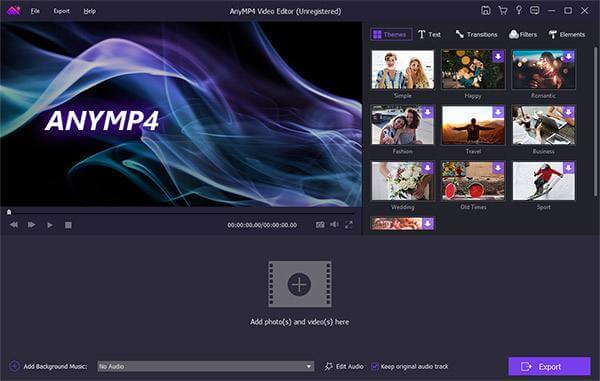
Klik Bewerking boven de werkruimte van de diavoorstelling.
Als u een dvd-fotodiavoorstelling maakt, kunt u deze roteren, spiegelen, bijsnijden, contrast/verzadiging/helderheid/tint aanpassen, beweging toevoegen en de duur voor elke foto instellen.
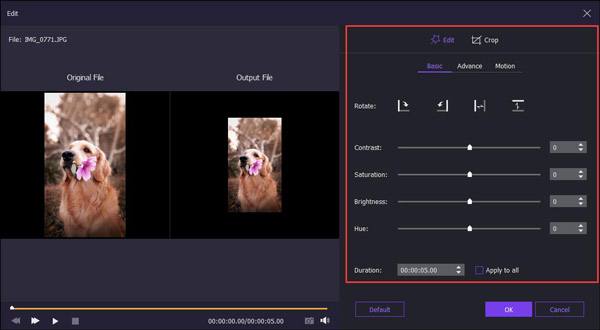
Als u de neiging heeft om een diavoorstellingvideo te maken, kunt u de bovenstaande functies volledig benutten. Bovendien kunt u ook video knippen, de video versnellen/vertragen en meer video-effecten krijgen.
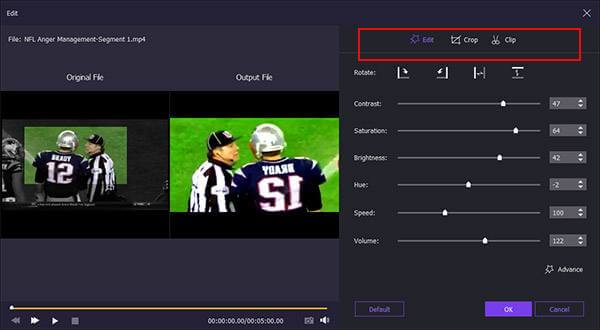
Als u een diavoorstelling met muziek wilt maken, klikt u onderaan op Achtergrondmuziek toevoegen. Markeer vóór loop-weergave of behoud de originele audiotrack op basis van uw behoeften.
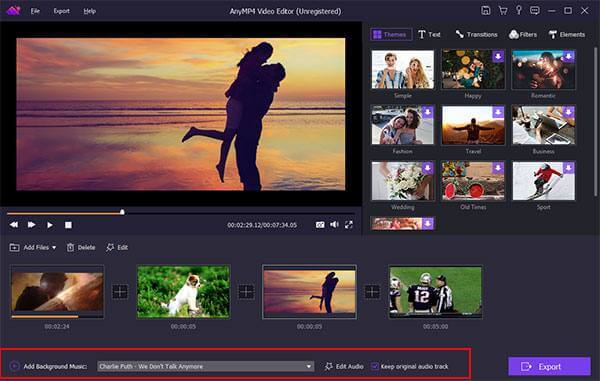
In het rechterbovenvenster van het venster kunt u het kant-en-klare thema selecteren en gepersonaliseerde objecten toevoegen. Na het downloaden van het bepaalde sjabloonpakket kunt u de diavoorstelling met aanpasbare effecten vrijelijk bewerken.

Nadat u het maken van de dvd-diavoorstelling hebt voltooid, kunt u op Exporteren klikken om het diavoorstellingsbestand in elk gewenst formaat op te slaan. Klik op Converteren om de foto of video van de dvd-diavoorstelling te exporteren.
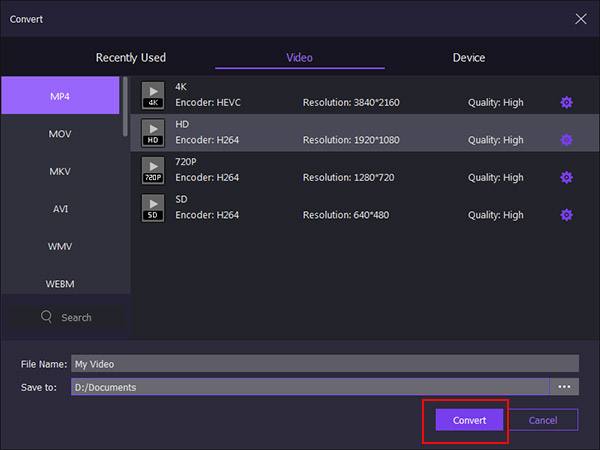
Nu kunt u een dvd-diavoorstelling op Mac maken via DVD-maker. Het programma kan elke video zoals MP4 naar dvd En M4V naar DVD, enz. Er zijn ook enkele dvd-titelmenu's die u in verschillende stijlen kunt kiezen. U kunt enkele kleine wijzigingen aanbrengen in de miniatuur, de knop en meer om uw dvd-menu gespecialiseerder te maken. Bovendien is er ook een ingebouwde video-editor die u kan helpen bij het toepassen van basisvideobewerkingseffecten binnen het programma. Wat kun je nog meer krijgen om een dvd-diavoorstelling op Mac te maken? Het antwoord vindt u hieronder.
Start DVD Creator voor Mac. Plaats een lege dvd in de ingebouwde of externe optische drive. Kies DVD Disc om een diavoorstelling op dvd te maken op Mac.
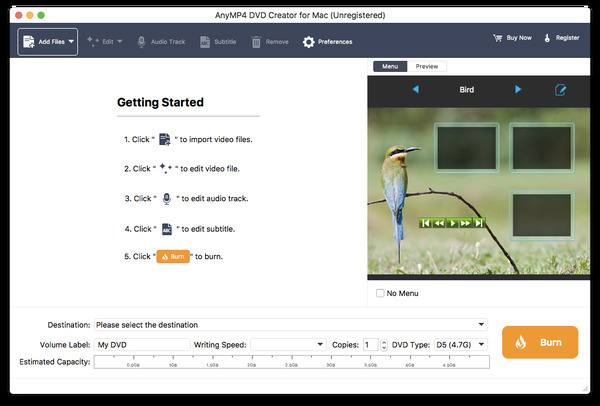
Klik Bestanden toevoegen om uw diavoorstellingbestand te importeren. U kunt op Bewerken in de bovenste werkbalk klikken om indien nodig bij te snijden, bij te snijden, een watermerk toe te voegen en video-effecten aan te passen. Bovendien kunt u klikken Audio bestand En Ondertitel om diavoorstellingen op dvd op Mac te branden met uw favoriete audiotrack en ondertiteling.
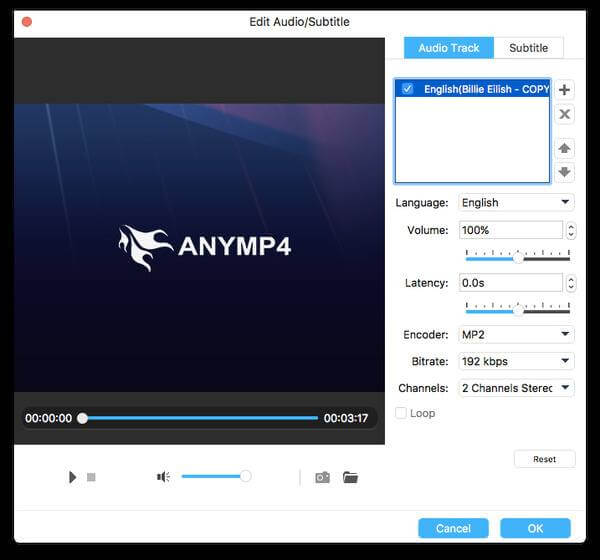
Klik op de Bewerking pictogram in de rechterbovenhoek van het voorbeeldvenster. In de Menu bewerken In het venster kunt u het dvd-titelmenu toepassen, achtergrondmuziek/afbeelding toevoegen, de lusduur van het menu instellen en meer wijzigingen aanbrengen om een dvd-diavoorstelling op Mac te maken.
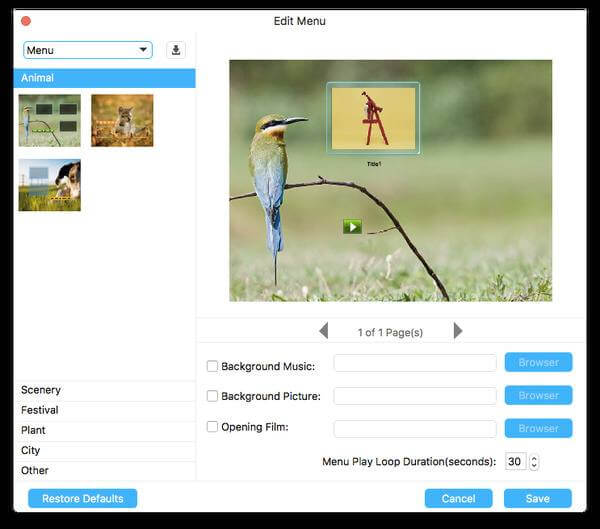
Nu kunt u opgeven Bestemming, Volume label, Schrijfsnelheid, Kopieën En dichtbij de bodem. Eindelijk, klik Brandwond om een diavoorstelling op een dvd-schijf op Mac te branden.
Dat is alles om een dvd-diavoorstelling op de Mac te maken met foto's, video's en muziek. U kunt elk gewenst mediabestand gebruiken brand een dvd voor de verzameling of back-up. Omdat uw diavoorstelling-dvd klaar is om te bekijken, kunt u deze op elk gewenst moment delen met vrienden en familie.
Meer lezen
Beste MKV naar DVD-converter – Hoe u een MKV-bestand gratis op dvd kunt branden
Als je een aantal MKV-videobestanden hebt, wat zou dan de beste methode moeten zijn om MKV gratis naar dvd te converteren? Leer meer over de beste programma's en de processen uit het artikel.
[Opgelost] Een dvd rippen op computer Windows 10 en Mac
Hoe video van een dvd rippen op Windows 10 of Mac? Wat zijn de belangrijkste tips om een gewenste video te krijgen? Lees gewoon meer over de gedetailleerde informatie uit het artikel.
Hoe dvd naar digitale formaten te converteren, zoals MP4, AVI, MP3 en meer
Wat zouden de beste methoden moeten zijn om dvd naar digitale formaten te converteren, zoals MP4, MP3 of AVI, die u kunt gebruiken voor online streamen? Hier zijn 3 veelgebruikte methoden die u moet kennen.
Beste gratis dvd-speler om soepel dvd te kijken op Windows 10/Mac
Dit is de beste oplossing om te verhelpen dat Windows 10 geen dvd's afspeelt, evenals andere Windows- en Mac-besturingssystemen. Eigenlijk kunt u hier met eenvoudige stappen gratis dvd's afspelen op Windows 10.